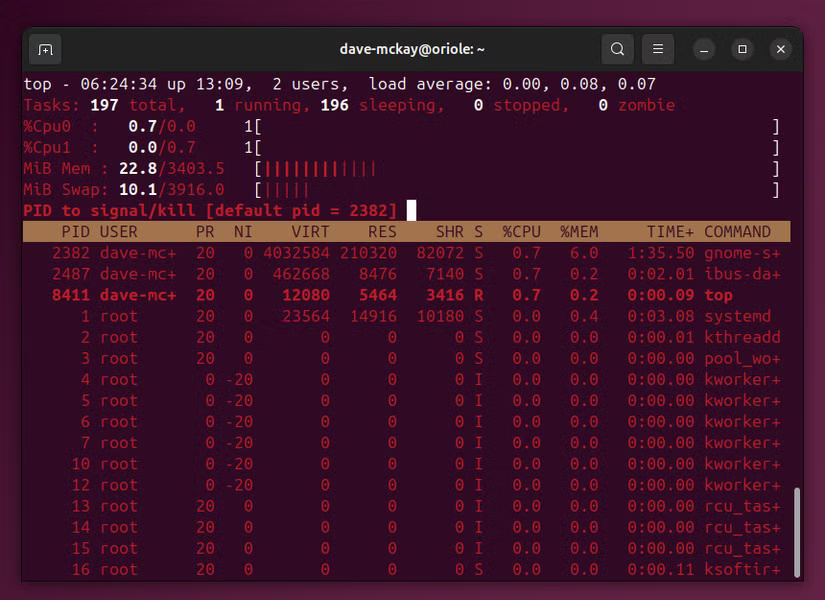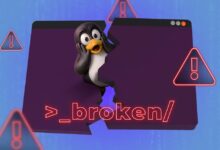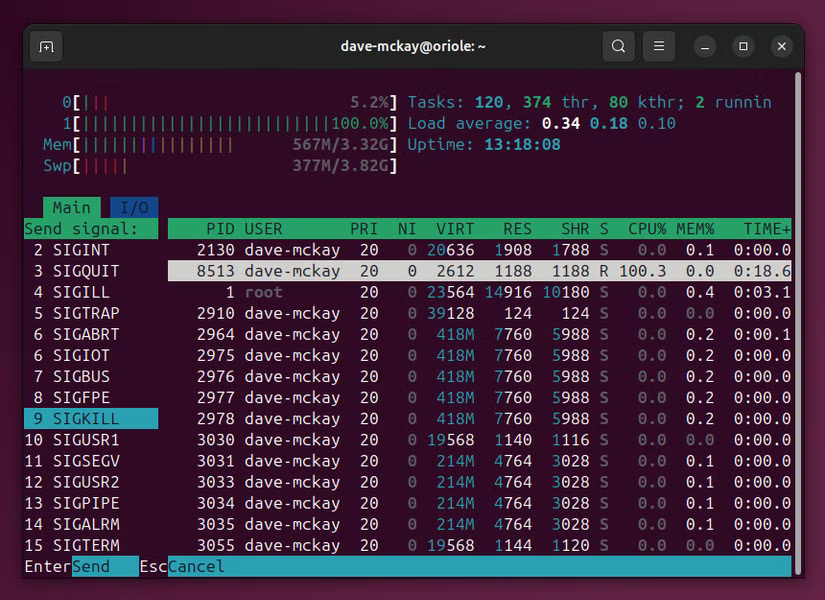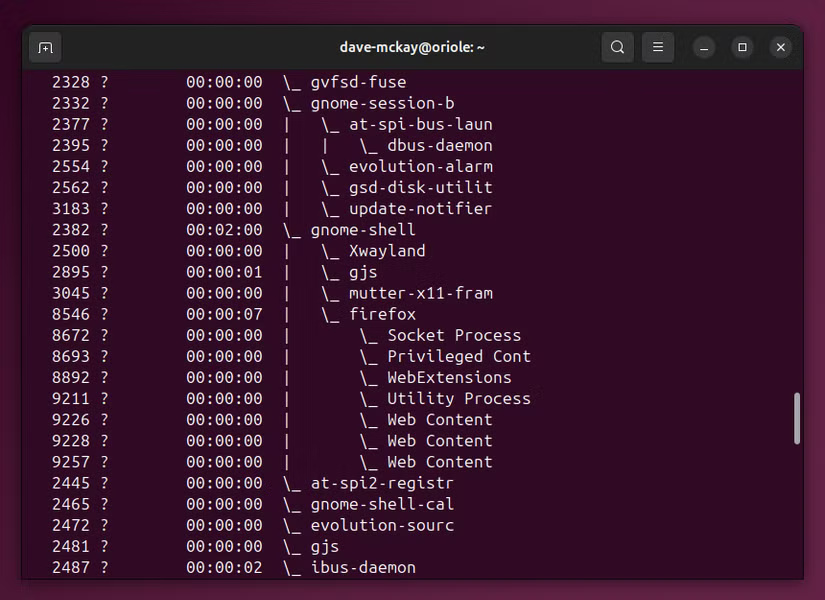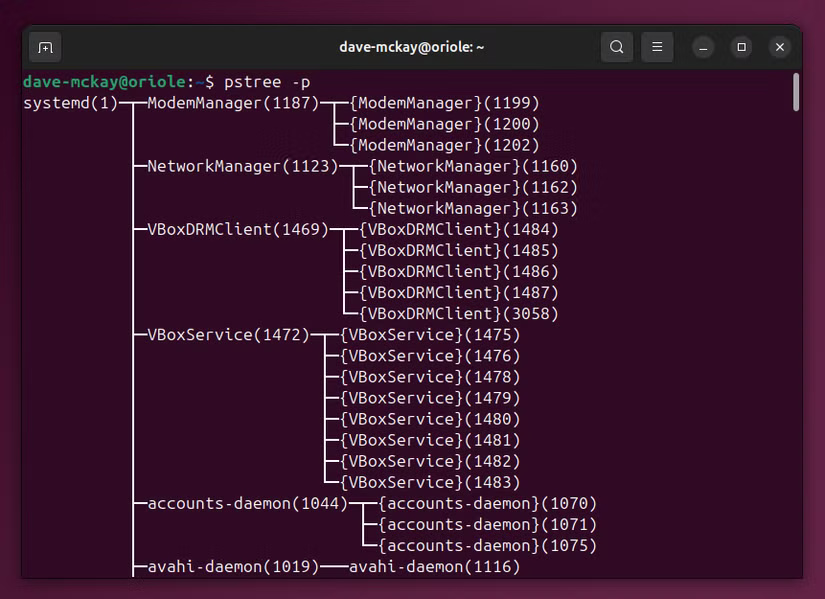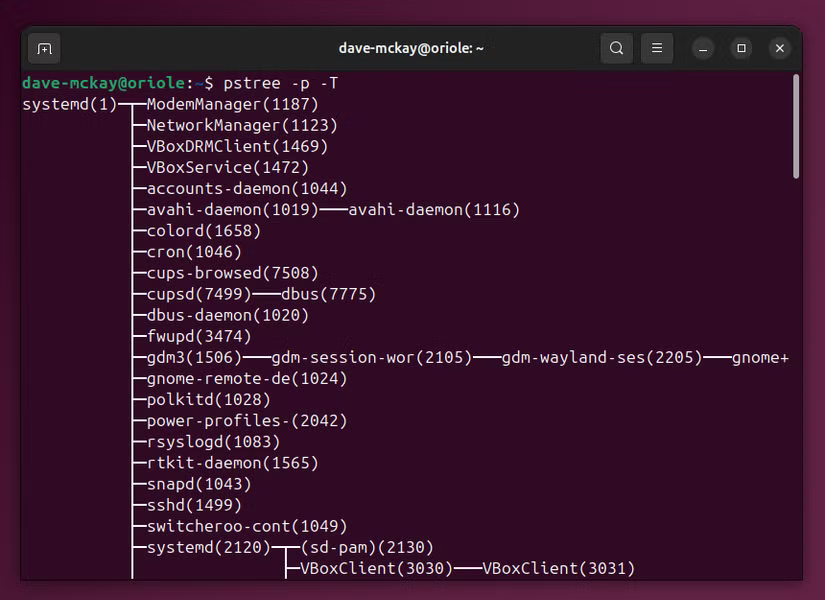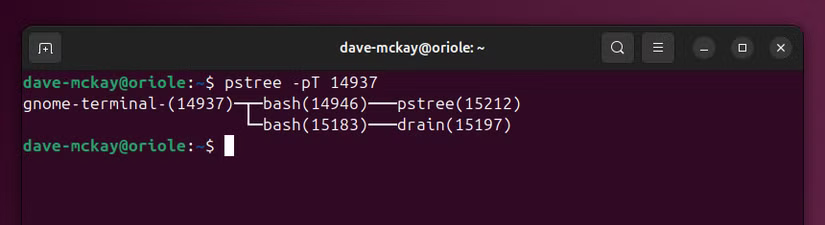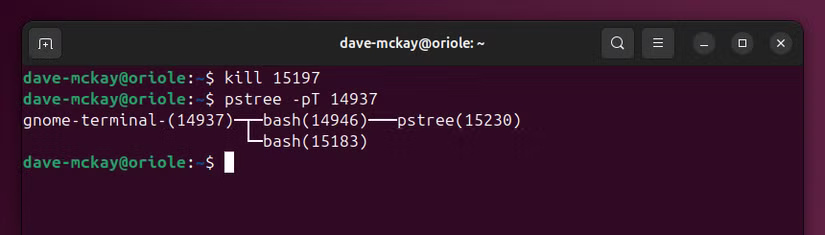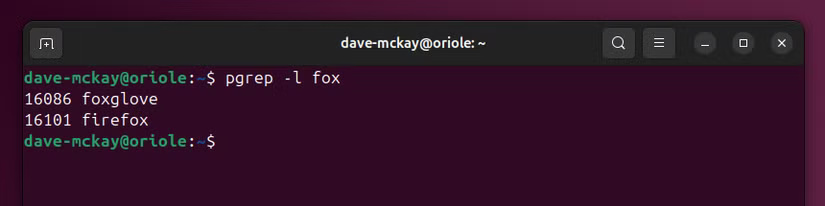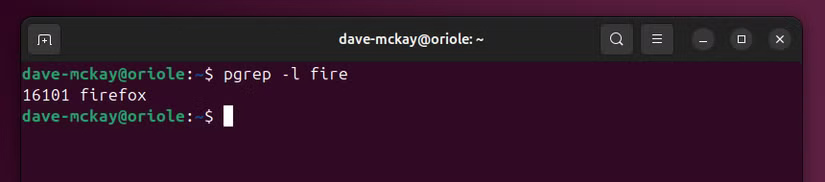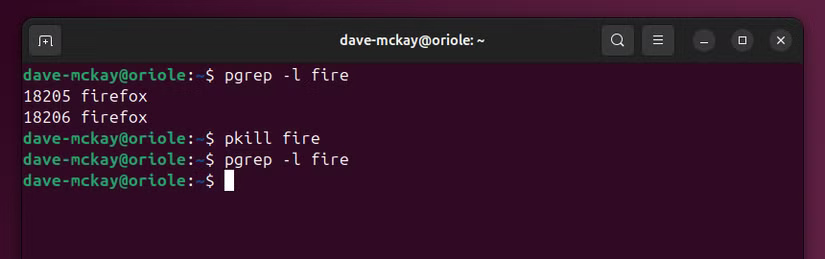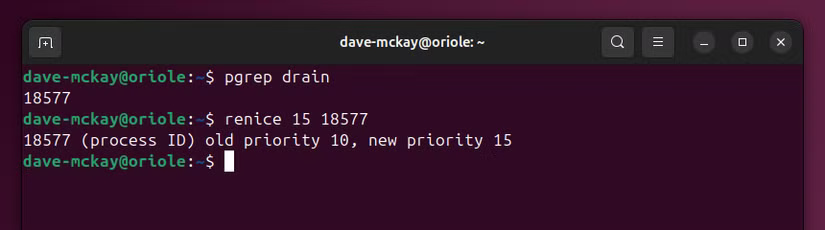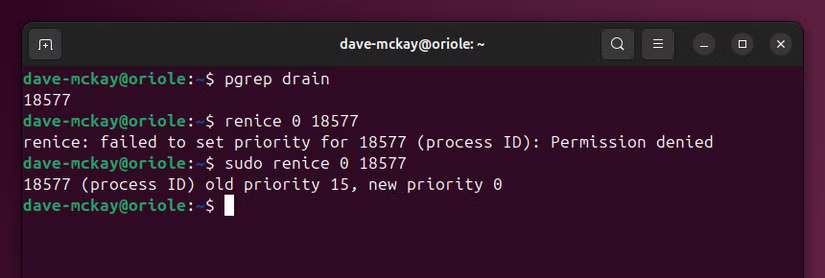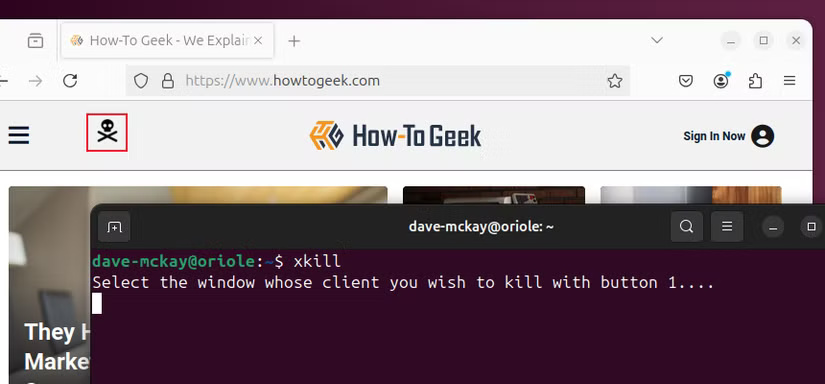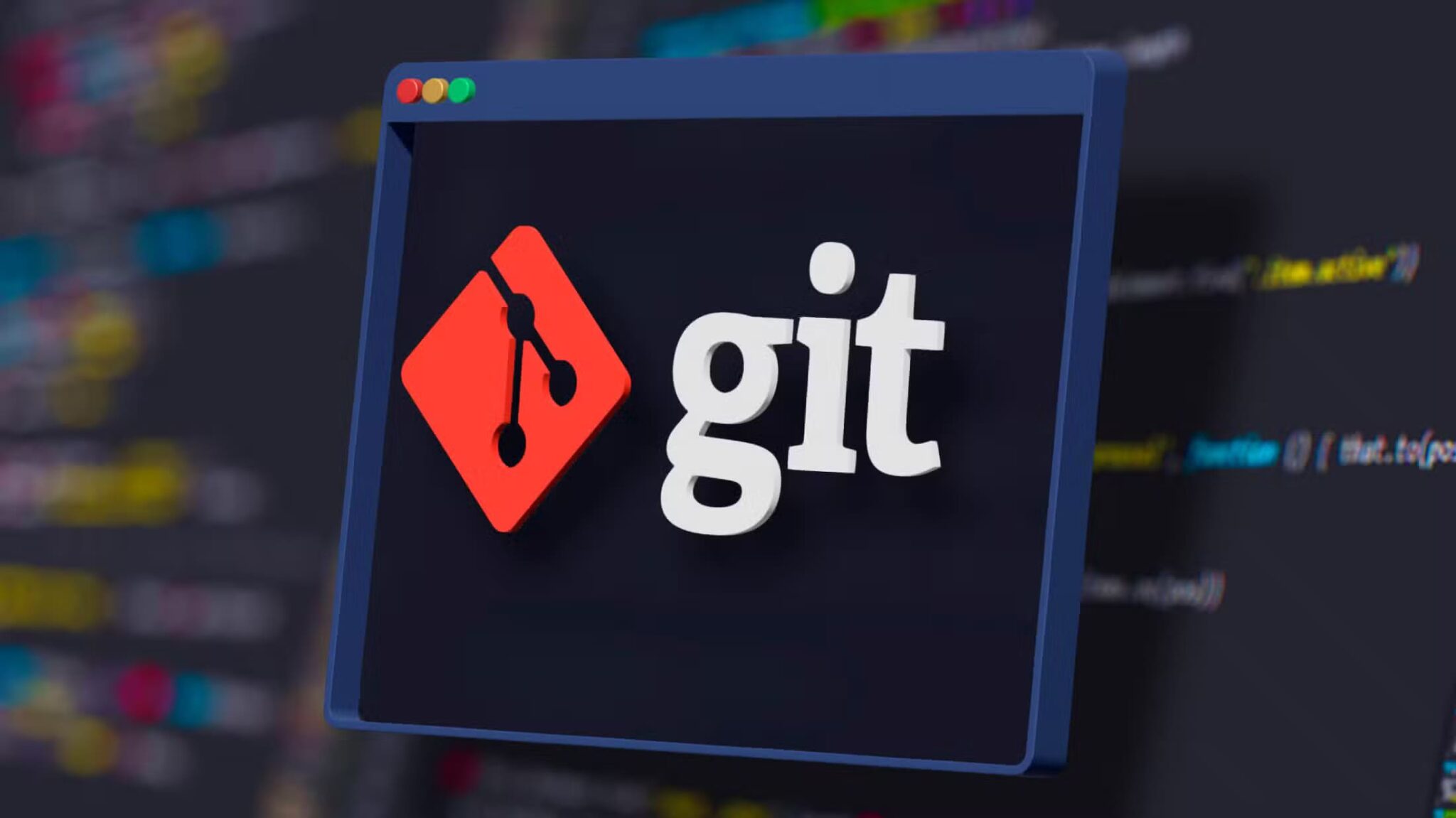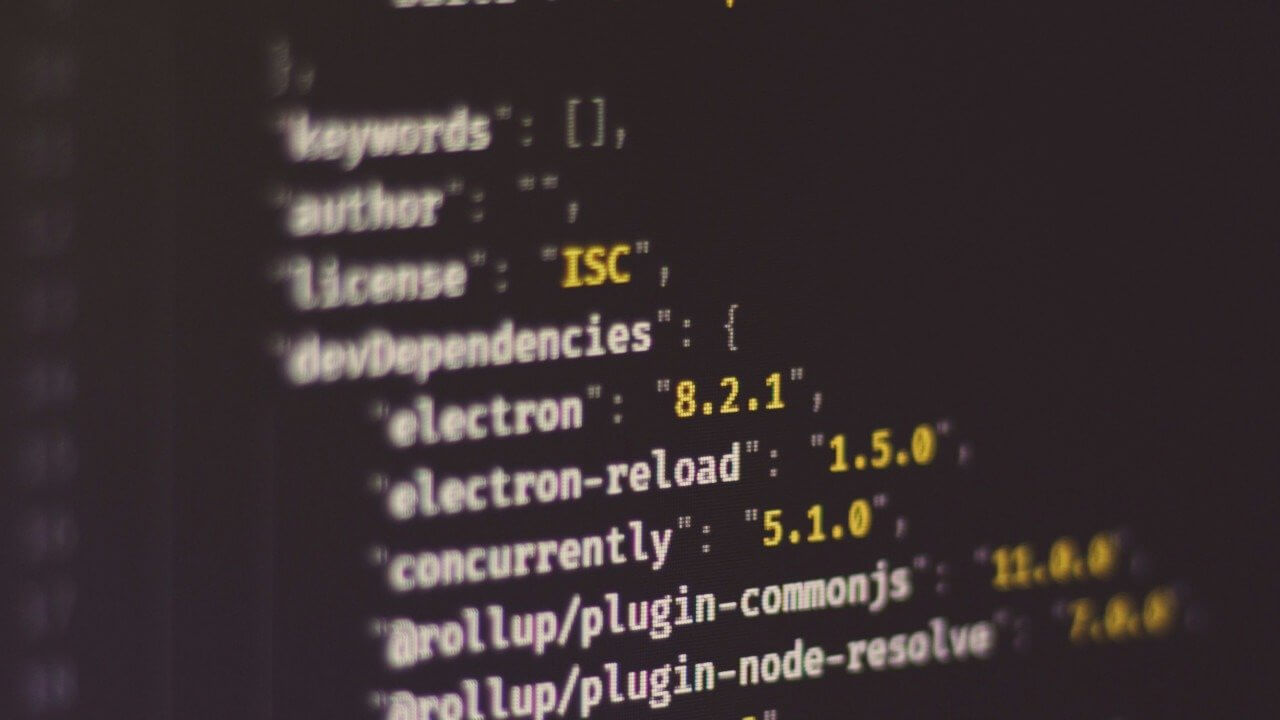تعد إدارة العمليات في أنظمة Linux جزءًا أساسيًا من صيانة النظام وتحسين أدائه. الأدوات مثل ps و kill و pkill تعد من الأدوات القوية التي تساعد المشرفين على الأنظمة في مراقبة العمليات وإيقافها بشكل فعال. في هذه المقالة، سنتعرف على كيفية استخدام هذه الأدوات بشكل صحيح لإدارة العمليات بكفاءة وتحقيق أفضل أداء للنظام.
كل ما يتم تشغيله على جهاز الكمبيوتر الذي يعمل بنظام Linux هو عملية. يجب أن تعمل العمليات بشكل جيد مع العمليات الأخرى، ولكن في بعض الأحيان يجب التعامل معها بعناية. يوفر Linux الأدوات التي ستحتاجها.
العمليات وLinux
تستخدم أجهزة الكمبيوتر التي تعمل بنظام Linux مجموعة خاصة من البرامج وأنظمة الملفات المؤقتة لتشغيل جهاز الكمبيوتر الخاص بك إلى النقطة التي يمكن عندها بدء تشغيل نظام التشغيل. ثم يقوم النواة بإنشاء أول عملية مساحة مستخدم، من خلال تشغيل عملية systemd.
يتم إعطاء جميع العمليات رقمًا كمعرف عملية، أو PID. تحتوي عملية systemd على PID واحد. يمكن للعمليات تشغيل عمليات أخرى، تُعرف بالعمليات الفرعية. تسمى العملية التي أطلقتها بالعملية الأصلية. جميع عمليات مساحة المستخدم العادية التي تعمل على جهاز الكمبيوتر الخاص بك هي من نسل systemd.
إذا كانت العملية مكتوبة بشكل سيئ أو دخلت في حالة خطأ، فقد تتجمد وتصبح غير مستجيبة، أو تعرض بعض السلوكيات غير المرغوب فيها الأخرى. إذا كانت هذه هي الحالة، فستحتاج إلى التحكم في هذه العملية، أو حتى إيقافها.
توفر هذه الأوامر والأدوات المساعدة مجموعة أدوات شاملة لإدارة العمليات.
الأمر top: لوحة معلومات النظام الديناميكية
يمنحك الأمر top عرضًا ديناميكيًا للعمليات الجارية على جهاز الكمبيوتر الخاص بك. يتم عرض كل عملية كسطر في جدول، مع إدخالات أعمدة تمثل إحصائيات مختلفة حول هذه العملية. يتم إعادة فرز الجدول عند تغير القيم.
Ctrl+Shift+M يقوم بالفرز حسب العمود %MEM، وShift+P يقوم بالفرز حسب العمود %CPU. يؤدي فرز العمود مرتين إلى عكس ترتيب الفرز. يتيح لك هذا اكتشاف العمليات التي تستخدم معظم وقت RAM أو CPU بسرعة.
لقتل عملية، اضغط على الحرف الصغير “k” ثم اكتب معرف العملية التي تريد قتلها. عند مطالبتك بالإشارة، أدخل 9 ثم اضغط على Enter.
الأمر htop: لوحة معلومات أخرى للنظام الديناميكي
برنامج htop هو top، وهو أكثر ودية بعض الشيء. يمكنك الحصول على ألوان ورسوم بيانية في top، ولكن الرسوم البيانية في htop أكثر قابلية للتكوين، واستخدام اللون هو ميزة تصميمية وليس فكرة لاحقة. الأعمدة هي نفسها الموجودة في top، ما لم تقم بتكوينها بشكل مختلف.
لقتل عملية في htop، قم بتمييز العملية، واضغط على “k” بأحرف صغيرة (أو F9)، ثم انقل تمييز القائمة إلى SIGKILL، واضغط على Enter.
الأمر ps: سرد العمليات من سطر الأوامر
يسرد الأمر ps العمليات في نافذة المحطة الطرفية، ويعرض معرف العملية الخاص بها. بشكل افتراضي، يتم عرض العمليات التي قمت بتشغيلها فقط. لرؤية جميع العمليات، استخدم الخيار -e (كل شيء).
ps
ps -eبإمكانك توجيه الإخراج عبر grep للبحث عن العمليات حسب الاسم.
ps -e | grep firefoxيقوم خيار –forest بتنسيق الناتج في شكل شجرة، مما يجعل من السهل التعرف على العمليات الفرعية والوالدية. وهذا مفيد لأنه إذا قمت بقتل أحد الوالدين، فإنك بذلك تقتل كل أبنائه أيضًا.
ps -e --forest